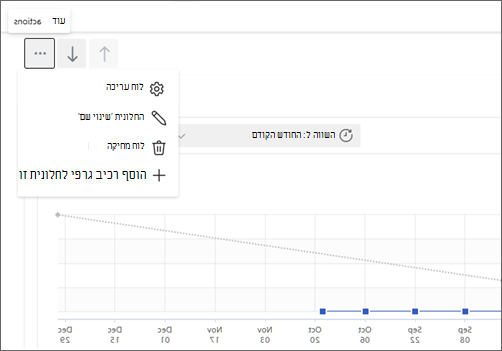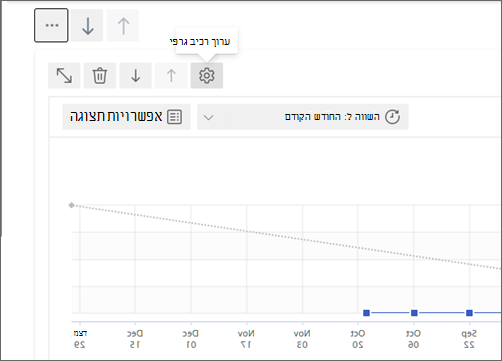סקירת לוח המחוונים באמצעות Viva Goals

לוח מחוונים של סקירה הוא דרך לארגון חזותי של אוספי נתונים ובאפשרותך להשתמש בו בכל הרמות של הארגון כדי לסייע בסוגים השונים של תקשורת:
-
ארגון: פגישות מעשיות וביקורות עסקיות רבעוניות
-
צוות: עדכוני המתנה והתקדמות דו-שבועית
-
יחיד: אחד על אחד
העמיתים שלך יכולים לסקור את הנתונים המוצגים בלוח המחוונים של הסקירה, לטפח שיתוף פעולה ולאפשר לך לטפל בסיכונים ולהתמקד בהגעה למטרות החברה.
יצירת לוח מחוונים של סקירה
ניתן ליצור לוחות מחוונים של סקירה בכל הרמות.
עצה: אין מגבלה על מספר לוחות המחוונים שבאפשרותך ליצור, ובאפשרותך לשכפל, לשנות את שמם, לשתף ולהציג הכל מתוך הכלי.
-
בחר החברה שלי, הצוות שלי או אישורי התמיכה שלי.
-
בחר את הכרטיסיה לוחות מחוונים .
-
בחר את חץ המרחיב לצד הכותרת של לוח המחוונים כדי לבחור תצוגה קיימת, או בחר לוח מחוונים חדש כדי ליצור תצוגה חדשה.
באפשרותך לשנות את השם, לשכפל, לשכפל ולהעביר, ולהגדיר כברירת מחדל את לוח המחוונים שלך מסרגל הפקודות.
שיתוף והצגה של לוח המחוונים
-
כדי לשתף את לוח המחוונים שלך, בחר שתף בסרגל הפקודות.
-
בחר העתק קישור כדי לקבל קישור הניתן לשיתוף אל לוח המחוונים שלך.
-
בחר נהל גישה כדי לקבוע מי יכול להציג ולערוך את לוח המחוונים שלך.
הצגת לוח המחוונים
בחר הצג בסרגל הפקודות כדי להיכנס למצב מציג. תצוגה זו מספקת לך תצוגה יעילה יותר להצגת לוח המחוונים שלך.
הוספה או התאמה אישית של לוח
לוחות הם אוספים של נתונים שניתן להשתמש בהם כדי להפריד בין ערכות נתונים שונות בתוך לוח המחוונים.
כדי להוסיף לוח חדש:
-
בחר הוסף לוח נוסף אל לוח המחוונים.
-
הזן כותרת.
-
בחר רכיב גרפי מהאפשרויות הבאות: OKR Detail, התאמה אישית הטבעה, בלוק טקסט, רשימת KPI, רשימת OKR, רשימת יוזמות.
-
בחר את האפשרויות והזן את הפרטים בחלונית.
-
בחר שמור.
כדי לערוך לוח קיים:
-
בחר את שלוש הנקודות של פעולות נוספות.
-
בחר לוח עריכה מהרשימה הנפתחת.
-
בצע את השינויים הרצויים.
-
בחר שמור.
ניתן גם לשנות שם, למחוק או להוסיף רכיב גרפי לחלונית.
הוספה או התאמה אישית של רכיב גרפי
רכיבים גרפיים הם ייצוגים חזותיים של נקודות נתונים שונות. באפשרותך לשלב רכיבים גרפיים מרובים בתוך לוח יחיד.
כדי להוסיף רכיב גרפי חדש:
-
ניווט לחלונית.
-
בחר לוח עריכה > הרכיב הגרפי, או בחר את לחצן שלוש הנקודות > הוסף רכיב גרפי לחלונית זו.
-
בחר רכיב גרפי.
-
קבע את תצורת ההגדרות (לכל רכיב גרפי יהיו הגדרות ייחודיות).
אזהרה: גרפים של התקדמות עבור תוצאות מפתח של "חיפוש תוכנית בסיסית" יישארו שטוחים בלוחות מחוונים מאחר שאנו קביעה תוכנית בסיסית חדשה, ולא עוקבים אחר ההתקדמות.
-
בחר שמור.
כדי לערוך רכיב גרפי קיים:
-
נווט אל הלוח באמצעות הרכיב הגרפי הרצוי.
-
רחף מעל הרכיב הגרפי ובחר את סמל 'ערוך רכיב גרפי'.
-
שנה את ההגדרות שברצונך לשנות.
-
בחר שמור.
עצה: השתמש במקשי החצים כדי לקבוע את תצורת הרכיבים הגרפיים בלוח המחוונים ולסדר מחדש את הלוחות עצמם.
התחבר ולמד ממומחים ועמיתים
הצטרף לדיון והצטרף לאירועים האחרונים בקהילת Viva Goals.